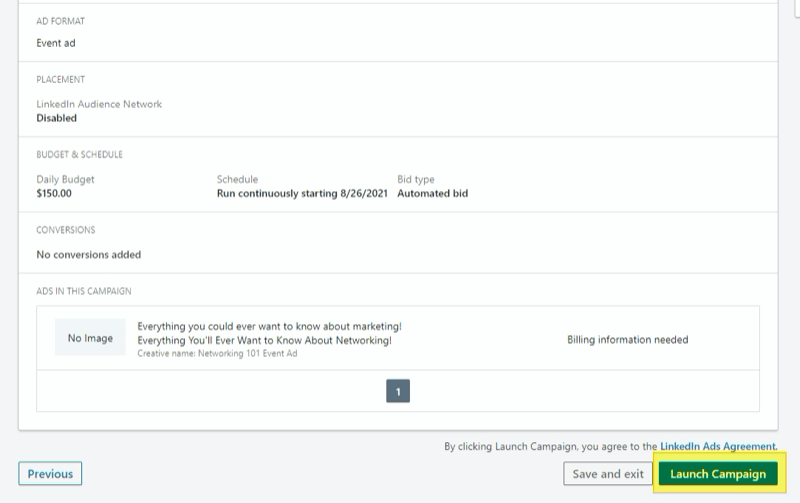Como usar anúncios de mensagens do LinkedIn para entrar nas caixas de entrada do LinkedIn: examinador de mídia social
Anúncios Linkedin Linkedin / / September 26, 2020
Quer garantir que sua mensagem chegue às caixas de entrada de seus clientes em potencial no LinkedIn? Você está familiarizado com os anúncios de mensagem do LinkedIn?
Neste artigo, você aprenderá a configurar os anúncios de mensagem do LinkedIn.
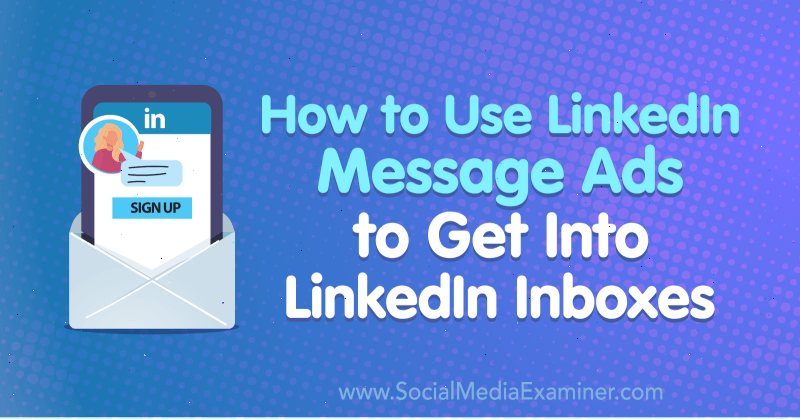
O que são anúncios de mensagem do LinkedIn?
Com todos os outros formatos de anúncio no LinkedIn, você paga apenas quando alguém clica. Mas com Anúncios de mensagem do LinkedIn (anteriormente conhecido como InMail patrocinado), você paga apenas para enviá-lo a alguém sem garantia de que verá que o recebeu, abri-lo ou clicar no link dentro. Como há muitas etapas entre o recebimento do anúncio e o clique em sua oferta, os anúncios de mensagem podem ficar caros muito rapidamente.
Se acontecer de você ter uma oferta que obtenha um engajamento incrivelmente alto, ela pode diminuir seu custo geral por clique. O segredo é fazer uma oferta que pareça um convite pessoal. Se você apenas disser “Ei, aqui está este white paper que queremos que você baixe”, você terá o maior custo possível por conversão no LinkedIn. Em vez disso, você deseja dar aos membros do LinkedIn uma oferta que incha seus egos e os faz sentir importante.
Os tipos de ofertas que tendem a funcionar muito bem com os anúncios de mensagem do LinkedIn são coisas como: “Ei, por causa de quem você é no setor, queremos dar a você acesso antecipado a isso”. Ou “Queremos convidá-lo a se relacionar com seus colegas como um convidado VIP em nosso próximo evento”. Se você tiver uma oferta como essa, os anúncios de mensagem do LinkedIn serão incrivelmente produtivos para vocês.
As mensagens patrocinadas podem parecer pessoais porque você pode incluir o nome de alguém dinamicamente - nome, sobrenome, nome da empresa, cargo e outros detalhes pessoais. Isso faz com que o destinatário sinta que você está entrando em contato com ele pessoalmente.
Coloque-se no lugar do destinatário. Se você recebesse uma mensagem de alguém que não conhece, classificaria como e-mail de spam e simplesmente ignoraria? Ou você ficaria animado e diria que é uma ótima oportunidade? Se for uma boa oportunidade, é o tipo perfeito de mensagem para anúncios de mensagem. Se for considerado spam, não o envie ou se tornará seu erro mais caro no LinkedIn.
Para configurar os anúncios de mensagem do LinkedIn, continue lendo para obter um passo a passo fácil de seguir ou assista a este vídeo:
Nº 1: Crie uma campanha de anúncio de mensagem no LinkedIn
Os anúncios de mensagem do LinkedIn são o tipo de anúncio mais complexo de configurar. Para começar, abra seu Painel do Campaign Manager e clique em um dos grupos de campanha. Em seguida, clique em Criar campanha.
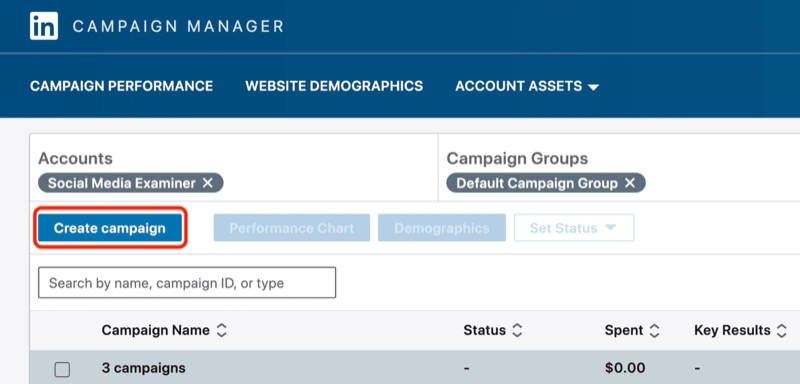
Em seguida, escolha o objetivo para sua campanha do LinkedIn. Para este exemplo, você enviará o tráfego para uma página de destino em seu site, então selecione Visitas ao site.
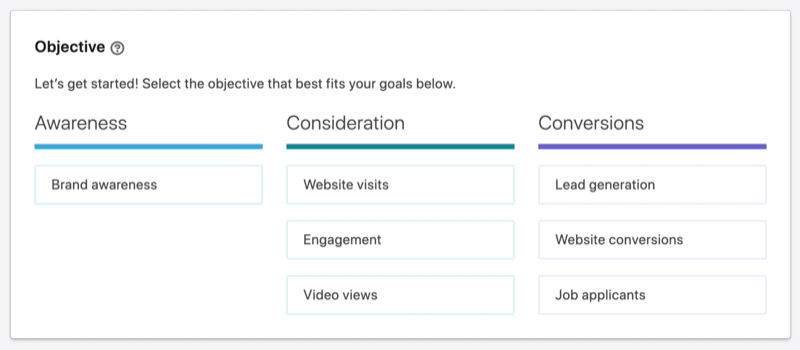
Nº 2: Defina o público-alvo para seu anúncio de mensagem do LinkedIn
Agora selecione o público que você deseja atingir com o seu anúncio de mensagem.
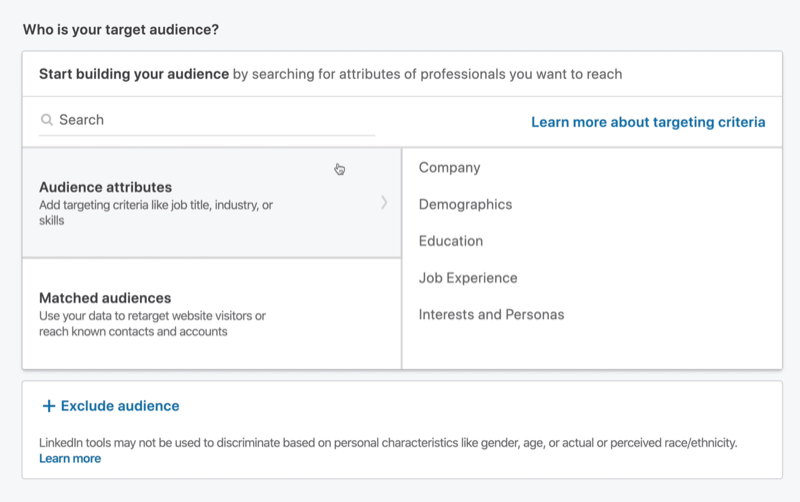
Para este exemplo, suponha que você esteja promovendo uma oferta para um mixer pré-conferência para algumas das maiores empresas. Comece selecionando Experiência de Trabalho e Habilidades do Membro.
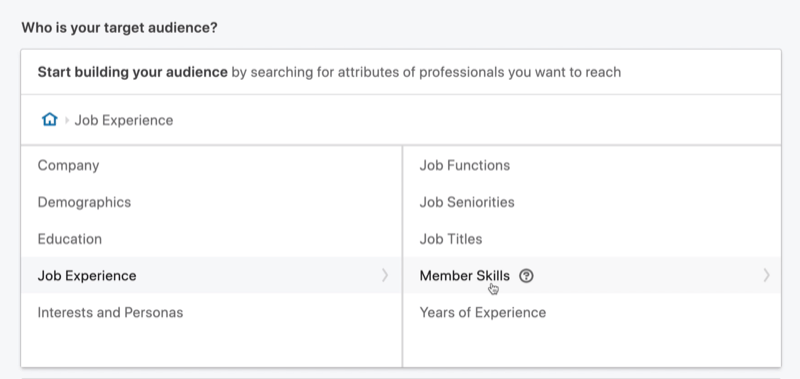
Na caixa de pesquisa, digite “mídia social” para ver as habilidades relacionadas. Para sua segmentação, você seleciona quatro: Marketing em mídia social, Publicidade em mídia social, Publicidade em mídia social paga e Habilidades em mídia social paga. Isso dá a você 8,4 milhões de pessoas em seu público-alvo, o que é muito grande.
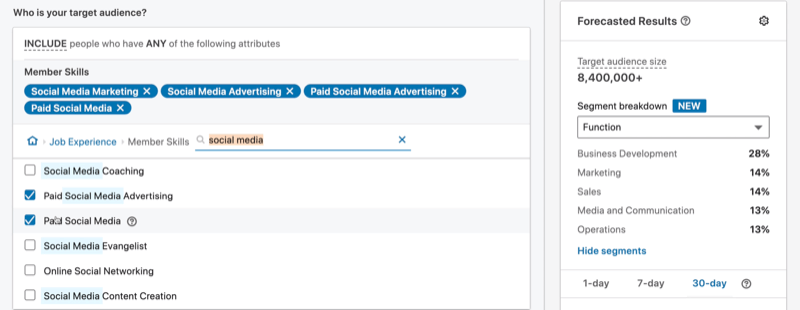
Agora vamos ser mais específicos, visando as maiores empresas. Clique na opção + Restringir o público-alvo (E).

Em seguida, navegue até Empresa> Tamanho da empresa. Marque a caixa para mais de 10.001 funcionários, o que o levará a um público-alvo de 1,2 milhão.
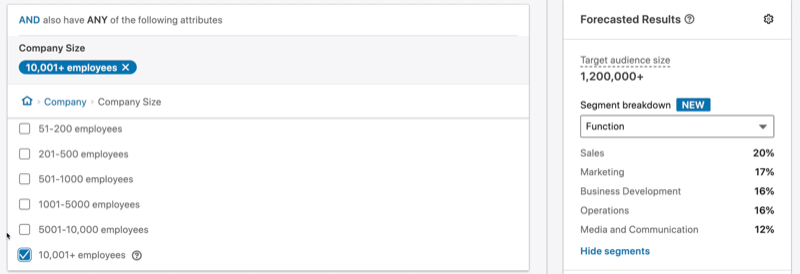
Para estreitar esse público um pouco mais, vamos ter como alvo pessoas de um determinado nível de antiguidade. Vá para Experiência de trabalho> Antiguidades no trabalho e selecione VP e CXO. Isso reduz para 84.000.
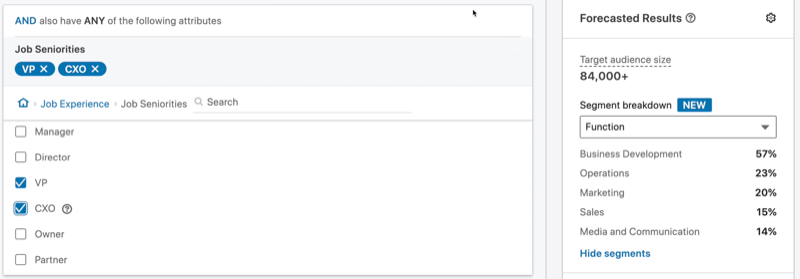
O atributo final que você vai atingir é a função do trabalho. As pessoas que você está alvejando precisam estar em um departamento de marketing, então vá para Experiência de trabalho> Funções de trabalho e selecione Marketing.
Isso leva você a um público-alvo de 17.000 pessoas que trabalham no departamento de marketing de uma grande empresa e têm o tipo de habilidade de marketing de mídia social.
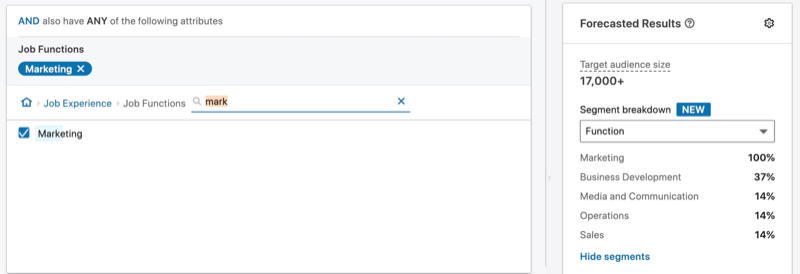
Dica Profissional: Recomendo que você nomeie sua campanha do LinkedIn de acordo com o tipo de anúncio, objetivo e público-alvo que deseja. Dessa forma, você poderá reconhecer exatamente o que é a campanha e quem você está segmentando.
Para fazer isso, toque no ícone de lápis no canto superior esquerdo da página e digite o nome da sua campanha. Para ilustrar, você pode nomear sua campanha com algo assim: “SM | WV | Habilidade SMM + VP + Sr + Mktg JF | CS 10k + | NOS."
- “SM” é para mensagens patrocinadas (o tipo de anúncio).
- “WV” é para o objetivo, Visitas ao Site.
- “Habilidade SMM + VP + Sr + Mktg JF | CS 10k + | EUA ”é para todas as suas facetas de segmentação: marketing de mídia social habilidades, VP mais antiguidade, função de trabalho de marketing, tamanho da empresa de 10.000 e acima e nos Estados Unidos Estados.

Obtenha o treinamento de marketing do YouTube - online!

Quer melhorar seu engajamento e vendas com o YouTube? Em seguida, participe do maior e melhor encontro de especialistas em marketing do YouTube para compartilhar suas estratégias comprovadas. Você receberá instruções passo a passo ao vivo com foco em Estratégia, criação de vídeo e anúncios do YouTube. Torne-se o herói de marketing do YouTube para sua empresa e clientes conforme você implementa estratégias que obtêm resultados comprovados. Este é um evento de treinamento online ao vivo de seus amigos no Social Media Examiner.
CLIQUE AQUI PARA MAIS DETALHES - A VENDA TERMINA EM 22 DE SETEMBRO!Nº 3: Escolha o formato de anúncio de mensagem do LinkedIn e seu orçamento
Em Formato de anúncio, você verá um único anúncio gráfico, um anúncio gráfico de carrossel e um anúncio em vídeo. Todos os três são conteúdo patrocinado; são anúncios em seu feed de notícias. Anúncios de texto e de destaque aparecem no lado direito apenas no desktop.
Para anúncios de mensagem do LinkedIn, selecione a opção Anúncio de mensagem.
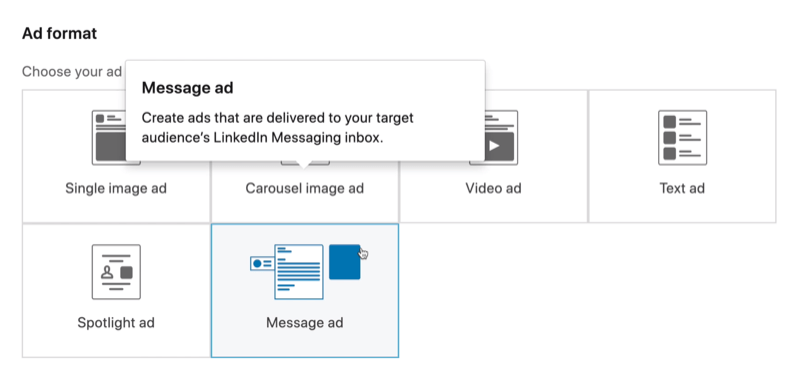
Na seção Orçamento e programação, defina seu orçamento diário como quiser. O único tipo de lance que você tem para anúncios de mensagem é o custo por envio (CPS).
Aqui, o LinkedIn está recomendando um lance de US $ 0,80 por anúncio enviado.
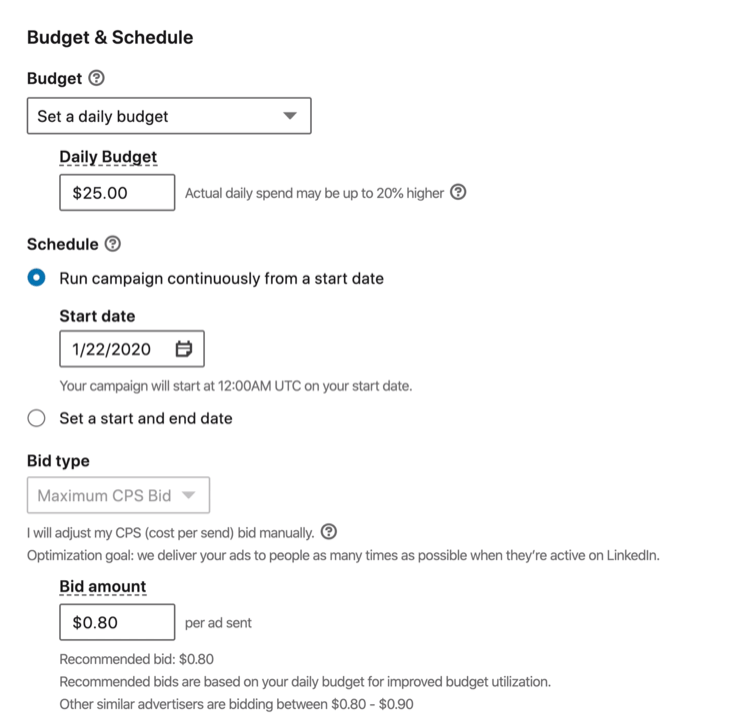
Nº 4: crie seu anúncio de mensagem do LinkedIn
Agora você está pronto para criar seu anúncio de mensagem do LinkedIn. Essa é a parte divertida.
Comece clicando em Criar novo anúncio.
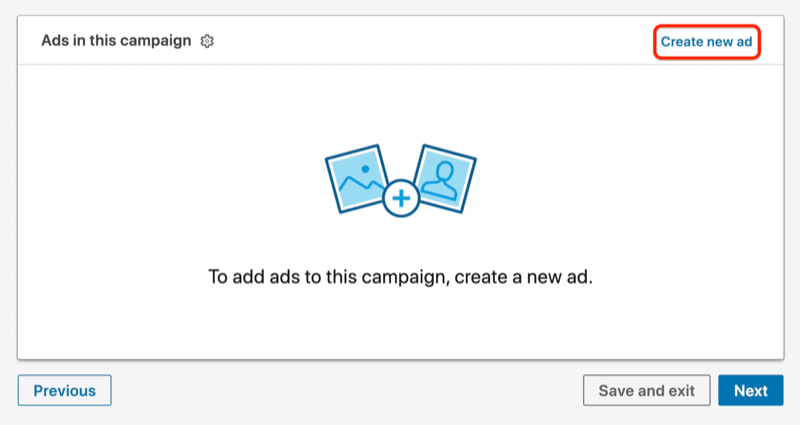
A mensagem em seu anúncio terá origem em um Perfil pessoal no LinkedIn, então, na seção Remetente, decida quem enviará sua mensagem patrocinada. Você é o remetente por padrão.
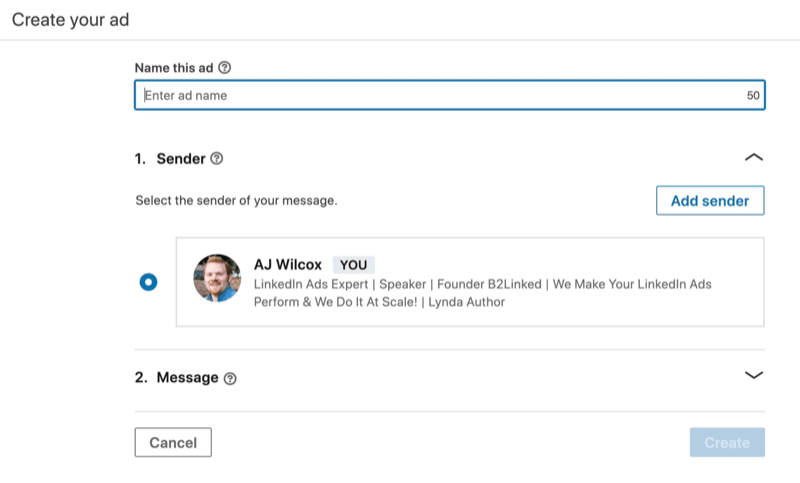
Mas digamos que você seja o profissional de marketing e queira que esta mensagem seja enviada em nome de seu CEO ou de alguém de sua equipe de sucesso do cliente. Para escolher outra pessoa além de você, clique em Adicionar remetente. Na caixa pop-up, pesquise a pessoa que você deseja que seja o remetente de sua mensagem patrocinada. Observe que você precisa estar conectado a essa pessoa para adicioná-la como remetente. Depois de selecioná-los, clique em Enviar solicitação. O LinkedIn enviará a essa pessoa uma solicitação para ser o remetente do seu anúncio.

Depois de selecionar o remetente, digite o nome do seu anúncio. Com a maioria dos anúncios do LinkedIn, o nome do anúncio é um campo opcional, mas para uma mensagem patrocinada, você deve nomeá-lo.
Em seguida, adicione uma linha de assunto. O assunto é superimportante porque determina qual é a sua taxa de abertura. Lembre-se de que você já pagou para enviar esta mensagem aos destinatários, então, se poucas pessoas a abrirem, seus custos serão inflacionados.
Seu assunto deve ser curto e incisivo, porque as pessoas não têm muito tempo para ler as mensagens. Você precisa chamar a atenção deles, estejam eles em um dispositivo móvel onde é muito pequeno ou em um computador onde é grande.
Para chamar a atenção do destinatário e fazê-lo se sentir especial, você pode usar algo como, “Convite VIP para Jantar de Influenciador?”
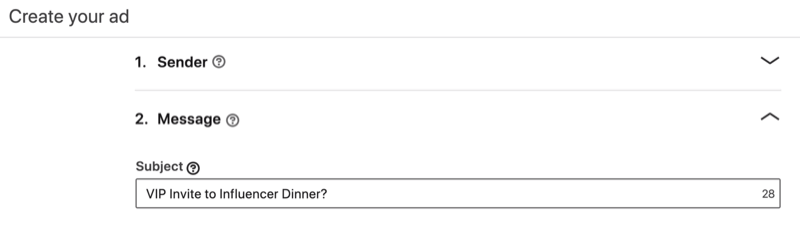
Você não pode fazer nada dinâmico na linha de assunto para tornar a mensagem pessoal, mas pode no texto da mensagem. Para inserir um campo personalizado, clique em Inserir campos personalizados e escolha uma opção no menu suspenso. Se você selecionar Nome, por exemplo, o LinkedIn inserirá “% FIRSTNAME%” no texto da mensagem.
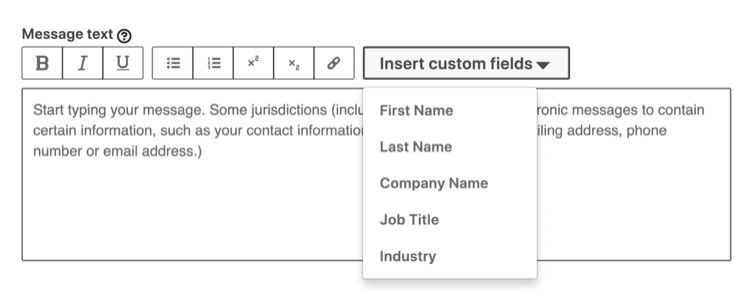
Você está promovendo um evento fictício para que possa tomar algumas liberdades para torná-lo um evento de alta classe. Mas alguns dos mesmos princípios ainda se aplicam para tornar qualquer evento ou convite pessoal.
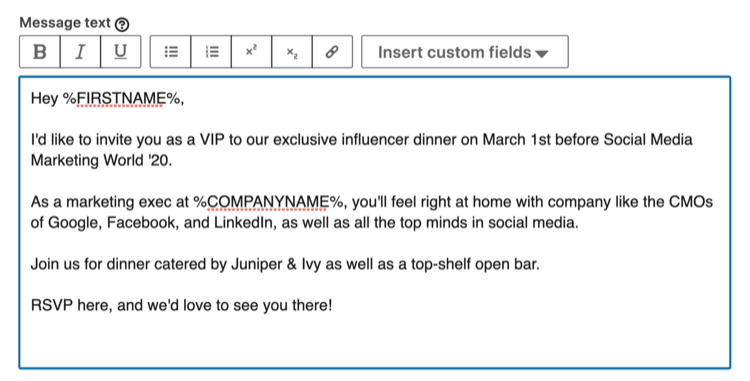
O segredo é não desperdiçar o tempo das pessoas. Antecipe sua mensagem com o máximo de valor possível, para que as pessoas possam ver rapidamente o que há para elas. Não deve ser uma parede gigante de texto.
Se você deseja inserir um link para sua página de destino, selecione o texto relevante e clique no ícone do link. Na janela Editar Link, digite seu URL, verifique novamente o texto a ser exibido e clique em OK.
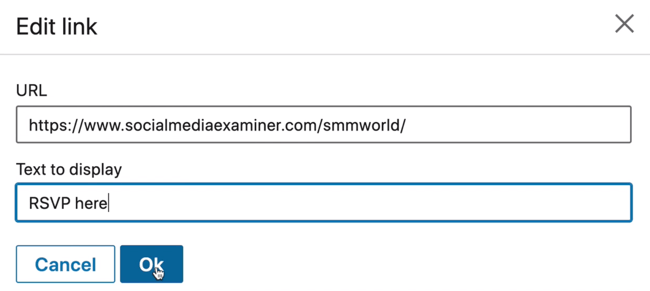
Se desejar, você pode adicionar um rodapé personalizado com termos, condições e isenções de responsabilidade.
Abaixo disso, você pode adicionar uma frase de chamariz. Para este exemplo, sua frase de chamariz será “RSVP Now!” e você será direcionado para sua página de destino. A call-to-action que você escolher aparecerá em um botão de call-to-action abaixo da mensagem. Portanto, agora existem dois lugares em que as pessoas podem clicar para chegar aonde você deseja.
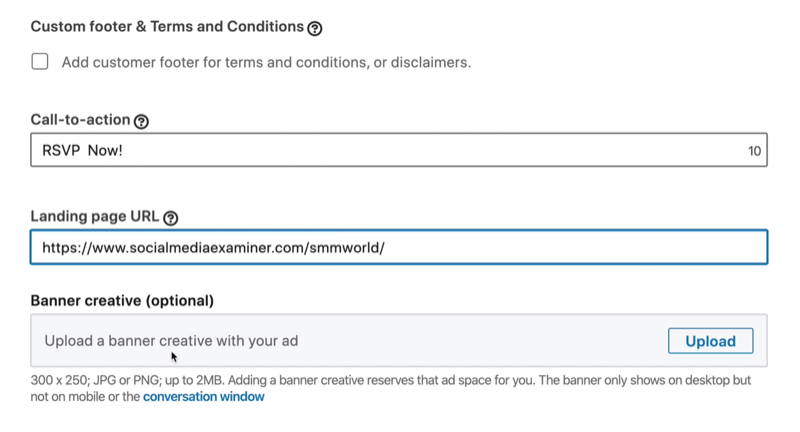
Clique no botão Upload se desejar fazer upload de algum criativo de banner em seu anúncio. É um inventário de anúncios gratuito para você, então você também pode fazer upload de algo. Se você não fizer upload do criativo, a imagem de outro anunciante pode aparecer. Quando esse banner é clicado, ele irá para o mesmo lugar que o URL da página de destino.
Quando você terminar de criar seu anúncio de mensagem do LinkedIn, clique em Criar.
Na próxima página, você verá que seu anúncio começa em rascunho. Quando você estiver pronto para lançar sua campanha, clique em Avançar.
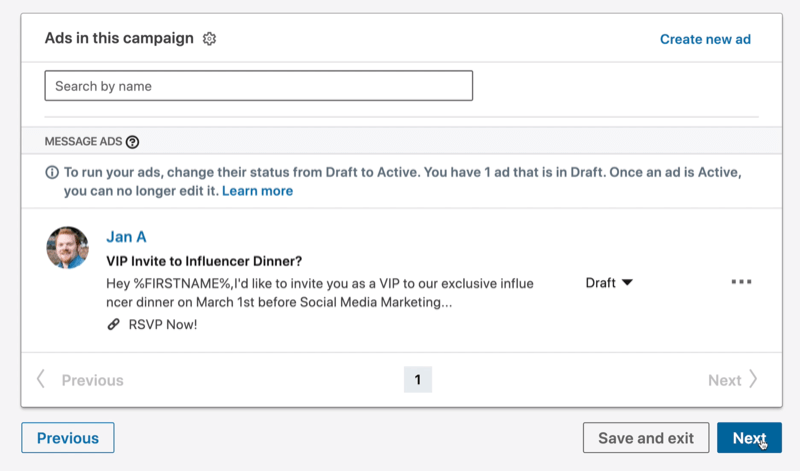
Em seguida, clique em Iniciar campanha.
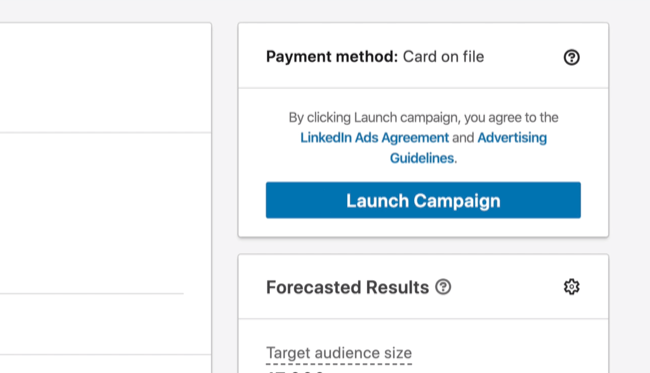
Conclusão
Seguindo essas diretrizes, você será capaz de criar anúncios de mensagem no LinkedIn que são incrivelmente poderosos e funcionam melhor do que qualquer outro formato de anúncio para essa finalidade.
Falando de outros tipos de anúncios do LinkedIn, se você tiver uma oferta como uma lista de verificação gratuita, folha de dicas, seminário na Web ou white paper que não funcionaria bem para anúncios de mensagem, recomendo usar o tipo de anúncio de conteúdo patrocinado, especialmente a imagem única formato. Você vai querer dar um lance de custo por clique, especificamente dando o lance mais baixo possível para começar. Se você puder gastar todo o seu orçamento nos lances mais baixos possíveis, sua campanha será tão eficiente quanto possível.
Outra opção que você tem são os anúncios de texto do LinkedIn. Você não vai gastar muito dinheiro com um público-alvo muito pequeno. Os anúncios de texto têm custo e risco muito baixos, e você pode obter conversões por muito pouco dinheiro.
Se você estiver interessado em configurar esses outros tipos de anúncio do LinkedIn, confira Este artigo.
O que você acha? Você está inspirado para experimentar os anúncios de mensagem do LinkedIn? Compartilhe sua opinião nos comentários abaixo.
Mais artigos sobre anúncios do LinkedIn:
- Descubra quatro erros de publicidade do LinkedIn e saiba como evitá-los.
- Aprenda como avaliar suas campanhas publicitárias no LinkedIn.
- Descubra como criar e personalizar anúncios do LinkedIn para diferentes públicos.